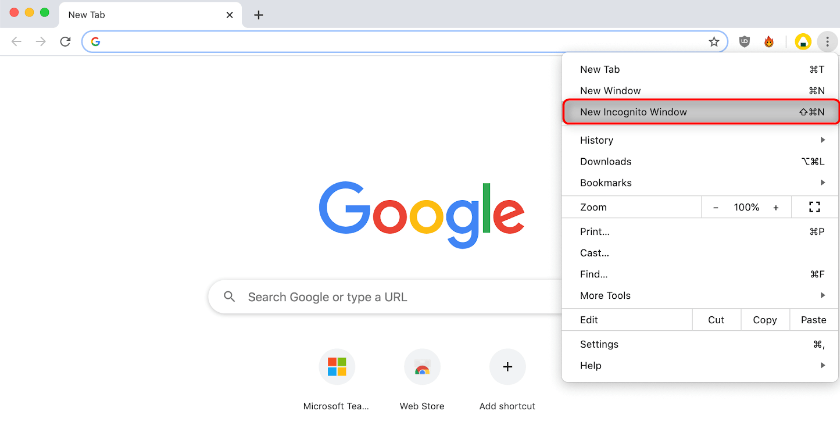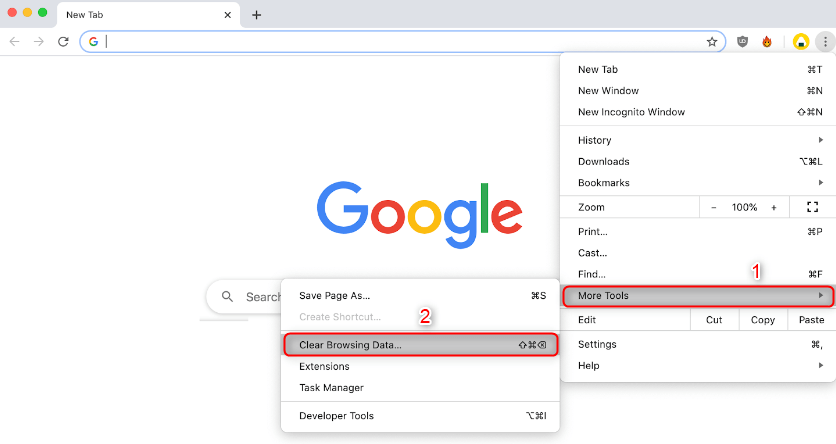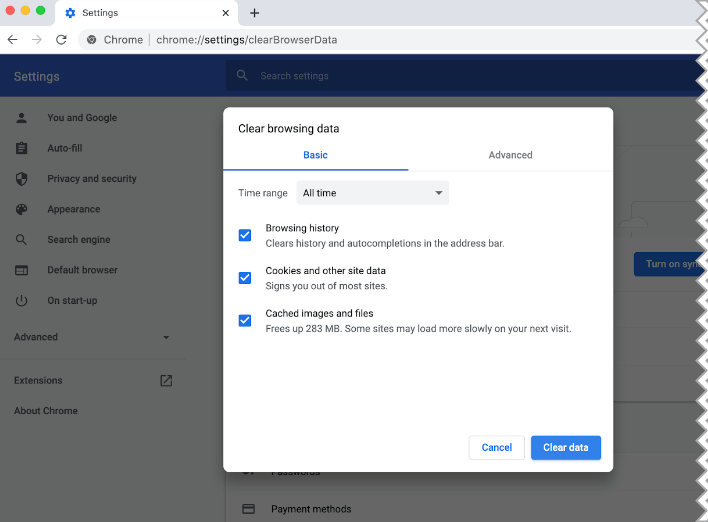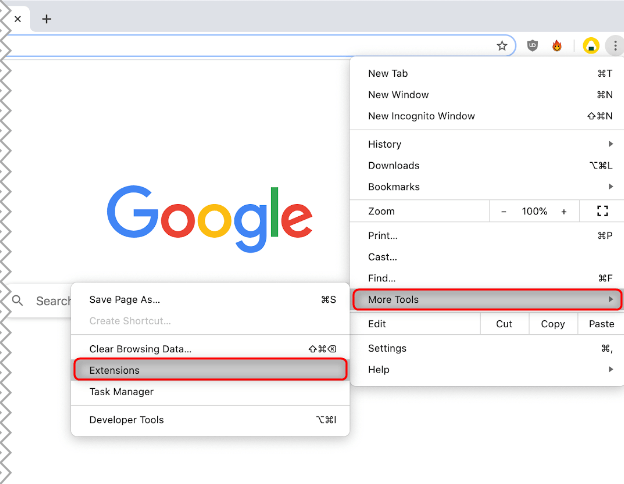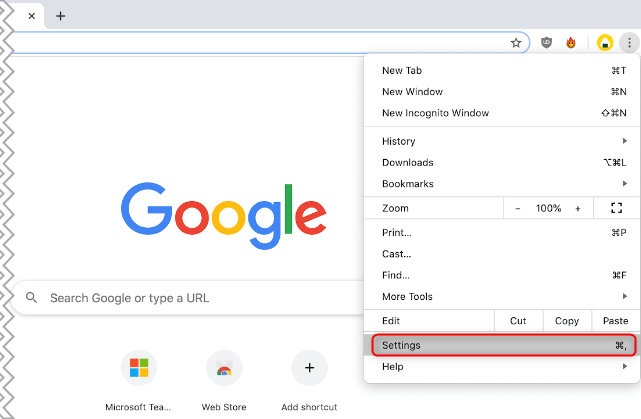கூகிள் குரோம் 2020 ஆம் ஆண்டில் மிகவும் பிரபலமான வலை உலாவிகளில் ஒன்றாகும். இருப்பினும், நீங்கள் ஆன்லைனில் இருக்கும்போது பிழைகள் ஏற்படுவது சாத்தியமில்லை என்று அர்த்தமல்ல. பல பயனர்கள் ஒரு பெறுகிறார்கள் அட, ஒடி ! குறிப்பிட்ட வலைத்தளங்களை ஏற்ற முயற்சிக்கும்போது பிழை பக்கம். பிழை மிகவும் தெளிவற்றது, எனவே உங்கள் ஆன்லைன் இலக்கை அடைய நீங்கள் என்ன செய்ய வேண்டும் என்று யோசித்துக்கொண்டிருக்கிறீர்கள்.
இந்த கட்டுரையில், அதை சரிசெய்ய நீங்கள் என்ன செய்ய முடியும் என்பதை ஆழமாக மூழ்கடிப்போம் அட, ஒடி! Google Chrome இல் பிழை. எங்கள் சரிசெய்தல் முறைகள் செய்ய எளிதானது, சில நிமிடங்களில் ஆன்லைனில் திரும்பி வர உங்களை அனுமதிக்கிறது.
தீர்வு 1. நீங்கள் பார்வையிட முயற்சிக்கும் பக்கத்தை மீண்டும் ஏற்றவும்
சில சந்தர்ப்பங்களில், நீங்கள் பார்வையிட முயற்சிக்கும் வலைத்தளத்தை மீண்டும் ஏற்றினால் ஆ, ஸ்னாப்! பிழை பக்கம். உங்கள் Google Chrome சாளரத்தின் மேல் இடது மூலையில் உள்ள மறுஏற்றம் பொத்தானை அழுத்துவதன் மூலம் இதைச் செய்யலாம்.

புதுப்பித்தலுக்குப் பிறகு விண்டோஸ் 10 டெஸ்க்டாப் ஐகான்கள் இல்லை
மாற்றாக, உங்கள் தளத்தைப் பொறுத்து பின்வரும் விசைப்பலகை குறுக்குவழிகளைப் பயன்படுத்தவும்:
- விண்டோஸில், அழுத்தவும் எஃப் 5 விசை அல்லது Ctrl + ஆர் குறுக்குவழி.
- மேக்கில், அழுத்தவும் கட்டளை + ஆர் விசைகள்.
- லினக்ஸில், அழுத்தவும் எஃப் 5 விசை அல்லது Ctrl + ஆர் குறுக்குவழி.
புதுப்பித்த பிறகு, ஆ, ஸ்னாப் என்பதை நீங்கள் பார்க்க வேண்டும்! பிழை திரும்பும் அல்லது நீங்கள் வலைப்பக்கத்திற்குச் செல்லுங்கள். நீங்கள் இன்னும் பிழையைக் கண்டால், கீழே உள்ள எங்கள் முறைகளைப் பயன்படுத்தி சரிசெய்தல் தொடரவும்.
சாளரங்களின் தவறு உயர் வட்டு பயன்பாட்டைப் புகாரளிக்கிறது
தீர்வு 2. உங்கள் இணைய இணைப்பை சரிபார்க்கவும்
உங்கள் கணினிக்கு இணையத்துடன் இணைப்பதில் சிக்கல் இல்லை என்பதை உறுதிப்படுத்தவும். வேறு வலைத்தளத்தைப் பார்வையிட முயற்சிப்பதன் மூலம் உங்கள் இணைய இணைப்பை நீங்கள் சரிபார்க்கலாம். எடுத்துக்காட்டாக, தட்டச்சு செய்க ismyinternetworking.com முகவரி பட்டியில் சென்று உங்கள் இணைப்பை சரிபார்க்க Enter ஐ அழுத்தவும்.
தீர்வு 3. மறைநிலை பயன்முறையைப் பயன்படுத்த முயற்சிக்கவும்
Google Chrome இல் கட்டமைக்கப்பட்ட மறைநிலை பயன்முறையைப் பயன்படுத்தும் போது, நீங்கள் கேச், குக்கீகள் அல்லது உலாவி வரலாறு இல்லாமல் சேமிக்கிறீர்கள். ஆ, ஸ்னாப் பெறுவதைத் தவிர்க்க இது உங்களுக்கு உதவக்கூடும்! பல்வேறு வலைத்தளங்களைப் பார்வையிடும்போது பிழை செய்தி.
உலாவுவதற்கு எடுக்க வேண்டிய படிகள் இங்கே மறைநிலை முறை .
- Google Chrome ஐத் திறந்து, என்பதைக் கிளிக் செய்க மேலும் ஐகான் (செங்குத்தாக அமைக்கப்பட்ட மூன்று புள்ளிகளால் காட்டப்படும்).
- என்பதைக் கிளிக் செய்க புதிய மறைநிலை சாளரம் சூழல் மெனுவிலிருந்து விருப்பம். நீங்கள் மறைநிலையை உலாவுகிறீர்கள் என்பதை உங்களுக்குத் தெரிவிக்கும் புதிய சாளரம் தோன்றும்.
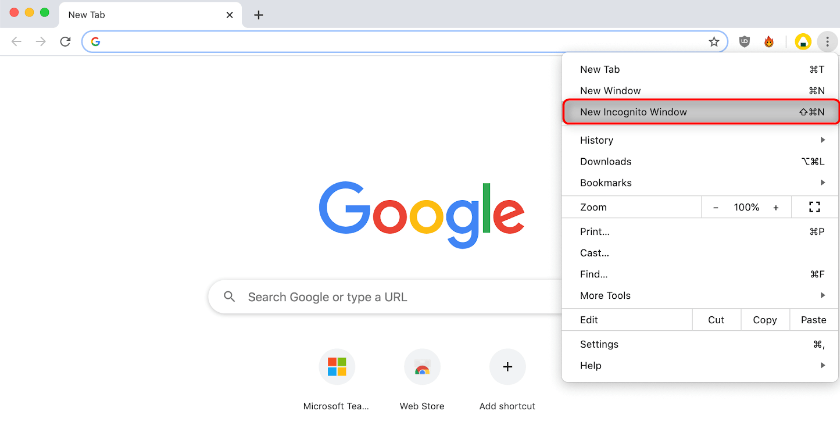
- முகவரிப் பட்டியில் நீங்கள் பார்வையிட விரும்பும் வலைத்தளத்தை உள்ளிட்டு, பிழை தோன்றாமல் அதை அணுக முடியுமா என்று பாருங்கள்.
தீர்வு 4. உங்கள் Google Chrome கேச் மற்றும் குக்கீகளை அழிக்கவும்
சில நேரங்களில், உங்கள் உலாவல் தரவை வெறுமனே அழிப்பதன் மூலம் ஆச்சரியம், ஸ்னாப்! பிழை. கீழே உள்ள படிகளைப் பின்பற்றி இதைச் செய்யலாம்.
விண்டோஸ் 10 தொடக்கப் பட்டி மறைக்காது
- Google Chrome ஐத் திறந்து, என்பதைக் கிளிக் செய்க மேலும் ஐகான் (செங்குத்தாக அமைக்கப்பட்ட மூன்று புள்ளிகளால் காட்டப்படும்) மற்றும் மேல் வட்டமிடுக இன்னும் கருவிகள் . இங்கே, கிளிக் செய்யவும் உலாவல் தரவை அழிக்கவும் .
- நேர வரம்பு அமைக்கப்பட்டிருப்பதை உறுதிசெய்க எல்லா நேரமும் . சிக்கல்களை ஏற்படுத்தக்கூடிய எஞ்சிய கோப்புகள் இல்லாமல், உங்கள் Google Chrome சரியாக அழிக்கப்படுவதை இது உறுதி செய்யும்.
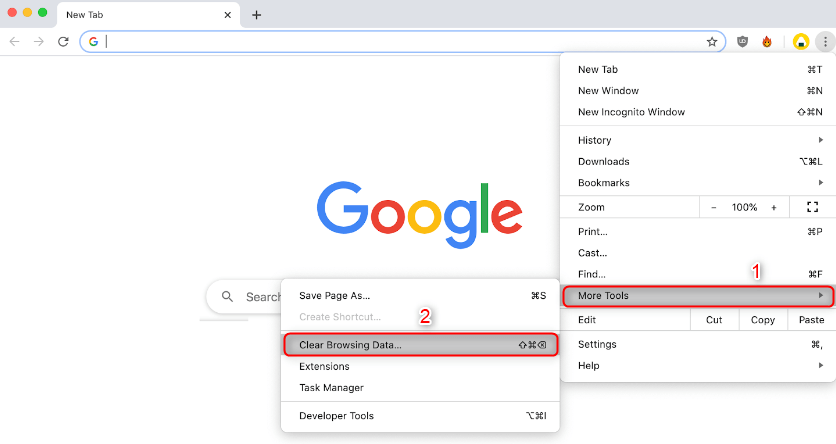
- இந்த விருப்பங்கள் அனைத்தும் தேர்வு செய்யப்பட்டுள்ளன என்பதை உறுதிப்படுத்திக் கொள்ளுங்கள்: இணைய வரலாறு , குக்கீகள் மற்றும் பிற தளத் தரவு , மற்றும் தற்காலிக சேமிப்பு படங்கள் மற்றும் கோப்புகள் .
- என்பதைக் கிளிக் செய்க தரவை அழி பொத்தானை.
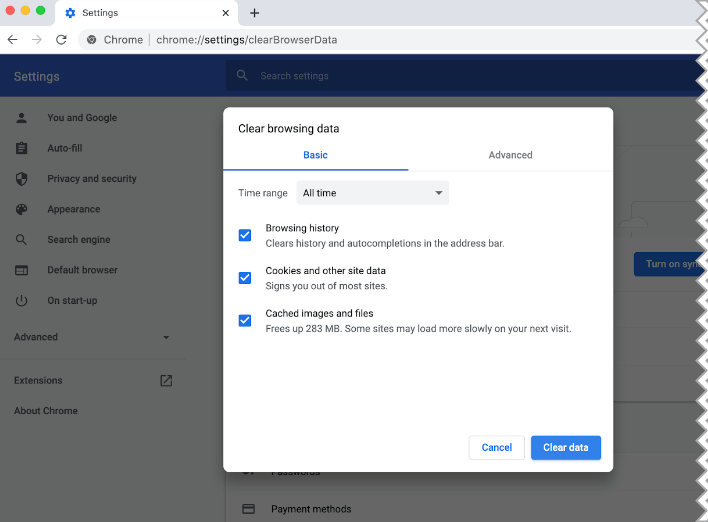
- செயல்முறை முடிந்ததும், Google Chrome ஐ மறுதொடக்கம் செய்து, உலாவியைப் பயன்படுத்தும் போது பிழை இன்னும் தோன்றுகிறதா என்று பாருங்கள்.
தீர்வு 5. மற்ற எல்லா தாவல்களையும் மூடு
Google Chrome இல் திறக்கப்பட்டுள்ள மற்ற எல்லா தாவல்களையும் மூடுவதால் விடுபடுவதாக பல பயனர்கள் தெரிவித்துள்ளனர் அட, ஒடி ! பிழை. என்பதைக் கிளிக் செய்வதன் மூலம் இதைச் செய்யலாம் எக்ஸ் ஒரு தாவலின் பெயருக்கு அடுத்த பொத்தானை அழுத்தவும். துரதிர்ஷ்டவசமாக, Google Chrome இலிருந்து வெளியேறுவது எல்லா திறந்த தாவல்களையும் எப்போதும் மூடாது, எனவே நீங்கள் திறந்த ஒவ்வொரு தாவலிலிருந்தும் கைமுறையாக வெளியேற வேண்டும்.

நீங்கள் திறந்த தாவல்களை மூடிய பிறகு, உங்களுக்கு வழங்கிய வலைத்தளத்தைப் பார்வையிட முயற்சிக்கவும் அட, ஒடி ! பிழை. இந்த முறை செயல்பட்டதா என்பதை நீங்கள் உடனடியாகப் பார்க்க வேண்டும்.
தீர்வு 6. உங்கள் Google Chrome நீட்டிப்புகளை முடக்கு
கூகிள் குரோம் நீட்டிப்புகள் வெற்றி அல்லது மிஸ் என்று அறியப்படுகின்றன. சில நீட்டிப்புகளில் தீங்கு விளைவிக்கும் குறியீடு அல்லது நீங்கள் பார்வையிடும் வலைத்தளங்களில் தலையிடும் அம்சங்கள் இருக்கலாம். நீங்கள் நிறுவிய தேவையற்ற நீட்டிப்புகளை முடக்க பரிந்துரைக்கிறோம், இது ஆ, ஸ்னாப்! பிழை.
- Google Chrome ஐத் திறந்து, என்பதைக் கிளிக் செய்க மேலும் ஐகான் (செங்குத்தாக அமைக்கப்பட்ட மூன்று புள்ளிகளால் காட்டப்படும்) மற்றும் மேல் வட்டமிடுக இன்னும் கருவிகள் . இங்கே, கிளிக் செய்யவும் நீட்டிப்புகள் .மாற்றாக, நீங்கள் நுழையலாம் chrome: // நீட்டிப்புகள் / உங்கள் உலாவியில் நுழைந்து விசையை அழுத்தவும்.
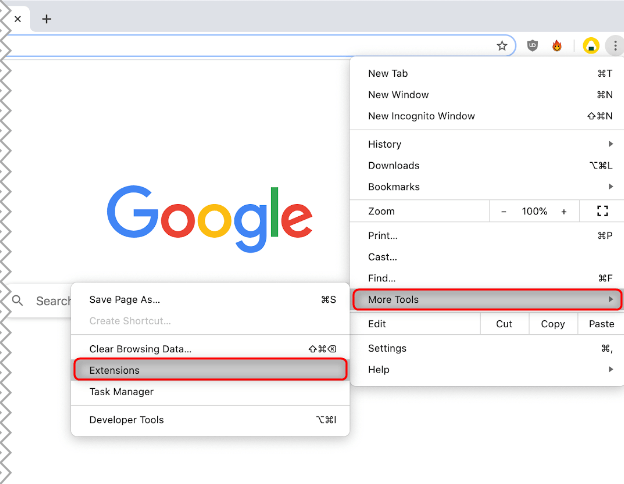
- என்பதைக் கிளிக் செய்க அகற்று நீங்கள் அடையாளம் காணாத அல்லது தேவையில்லாத எந்த நீட்டிப்புகளிலும் பொத்தானை அழுத்தவும்.
- Google Chrome ஐ மறுதொடக்கம் செய்து, ஆச்சரியமின்றி உலாவ முடியுமா என்று சரிபார்க்கவும்! பிழை தோன்றும்.
தீர்வு 7. உங்கள் கணினியை மறுதொடக்கம் செய்யுங்கள்
சில சந்தர்ப்பங்களில், உங்கள் முழு சாதனத்தையும் மறுதொடக்கம் செய்வதன் மூலம் ஆ, ஸ்னாப்! பிழை. கீழே விவரிக்கப்பட்ட சரியான முறையைப் பயன்படுத்தி உங்கள் சாதனத்தை முடக்குவதை உறுதிசெய்க:
- விண்டோஸில், திறக்க தொடக்க மெனு மற்றும் கிளிக் செய்யவும் சக்தி பொத்தானை. இங்கே, ஒன்றைத் தேர்ந்தெடுக்கவும் மறுதொடக்கம் விருப்பம் அல்லது பவர் ஆஃப் உங்கள் கணினியை மீண்டும் இயக்கவும்.
- மேக்கில், என்பதைக் கிளிக் செய்க ஆப்பிள் உங்கள் திரையின் மேல் இடது மூலையில் உள்ள ஐகானைத் தேர்ந்தெடுத்து ஒன்றைத் தேர்ந்தெடுக்கவும் மறுதொடக்கம்… அல்லது மூடு…
- லினக்ஸில், நீங்கள் பொதுவாக ஒரு விருப்பத்தைக் காணலாம் லினக்ஸ் தொடக்க மெனு க்கு மறுதொடக்கம் உங்கள் கணினி. மாற்றாக, பின்வரும் கட்டளைகளில் ஒன்றைப் பயன்படுத்தவும்:
sudo மறுதொடக்கம்
விண்டோஸ் 10 ஹெட்ஃபோன்களை எடுக்கவில்லை
sudo shutdown -r இப்போது
தீர்வு 8. Google Chrome ஐ மீட்டமைக்கவும்
வேறு எதுவும் செயல்படவில்லை என்றால், உங்கள் Google Chrome அமைப்புகளை மீட்டமைப்பது தந்திரத்தைச் செய்யலாம். நீங்கள் பின்வரும் படிகளைச் செய்தால் இந்த முறையை முயற்சி செய்யலாம்.
- Google Chrome ஐத் திறந்து, என்பதைக் கிளிக் செய்க மேலும் ஐகான் (செங்குத்தாக அமைக்கப்பட்ட மூன்று புள்ளிகளால் காட்டப்படும்) மற்றும் தேர்வு செய்யவும் அமைப்புகள் .
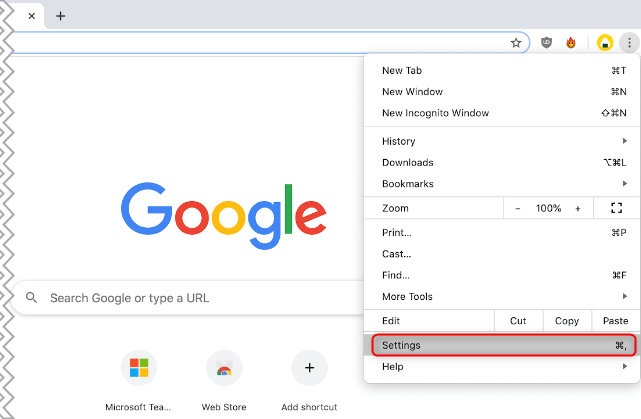
- பக்கத்தின் கீழே உருட்டவும் மற்றும் கிளிக் செய்யவும் மேம்படுத்தபட்ட .
- செல்லவும் மீட்டமைத்து சுத்தம் செய்யுங்கள் பிரிவு, பின்னர் கிளிக் செய்யவும் அமைப்புகளை அவற்றின் அசல் இயல்புநிலைகளுக்கு மீட்டமைக்கவும் .

- என்பதைக் கிளிக் செய்க அமைப்புகளை மீட்டமை பொத்தானை.
- செயல்முறை முடிந்ததும், Google Chrome ஐ மறுதொடக்கம் செய்து, ஆச்சரியமாக இருக்கிறதா என்று பாருங்கள்! நீங்கள் உலாவியைப் பயன்படுத்தும்போது பிழை இன்னும் தோன்றும்.
போனஸ் வகை: மேலே உள்ள தீர்வுகள் உங்களுக்காக வேலை செய்யவில்லை என்றால், புதிய சுயவிவரத்தை உருவாக்க பரிந்துரைக்கிறோம். இதைச் செய்ய, பின்வரும் படிகளைப் பின்பற்றவும்.
- உலாவியை மூடி, குறுக்குவழியைப் பயன்படுத்தி கோப்பு எக்ஸ்ப்ளோரரைத் திறக்கவும் விண்டோஸ் விசை + இ உங்கள் விசைப்பலகையிலிருந்து.
- நகலெடுத்து ஒட்டவும் ' % LOCALAPPDATA% Google Chrome பயனர் தரவு முகவரி பட்டியில் மேற்கோள்கள் இல்லாமல்.
- 'என்ற கோப்புறையைக் கண்டறிக இயல்புநிலை 'திறக்கும் சாளரத்தில்
- கோப்புறையில் வலது கிளிக் செய்து, பின்னர் ' மறுபெயரிடு. 'கோப்புறையின் பெயரை' Awsnap காப்புப்பிரதி இயல்புநிலை '(மேற்கோள்கள் இல்லாமல்)
இந்த கட்டுரை உங்களுக்கு தீர்வு காண உதவியது என்று நாங்கள் நம்புகிறோம் அட, ஒடி ! உங்கள் Google Chrome உலாவியில் பிழை. தடையின்றி இணையத்தில் உலாவ மகிழுங்கள்!
அடுத்து படிக்க:
> Google Chrome இல் Err_Cache_Miss பிழையை எவ்வாறு சரிசெய்வது
நீயும் விரும்புவாய்:
ஆட்டோ லாக் விண்டோஸ் 10 ஐ அணைக்கவும்
> Google Chrome இல் ERR_CONNECTION_REFUSED பிழையை எவ்வாறு சரிசெய்வது
> சேவையக டிஎன்எஸ் முகவரியை எவ்வாறு சரிசெய்வது என்பது Google Chrome இல் பிழை காணப்படவில்லை
> Google Chrome இல் 'உங்கள் இணைப்பு தனிப்பட்டதல்ல' பிழையை எவ்வாறு சரிசெய்வது
> கூகிள் குரோம் எவ்வாறு சரிசெய்வது என்பது விண்டோஸ் 10 இல் செயலிழக்கிறது